Installation de Debian Testing ( i386 32 bit )
Le 12 mai 2007 | Debian, Tutoriels
Pourquoi parler de la distribution Debian sur un blog traitant d’ Ubuntu ? tout simplement parce que Ubuntu est issu de Debian !! Il existe plusieurs types de distibutions Debian : stable, testing et unstable, nous nous occuperons dans notre cas de la version testing. Pour en savoir plus, cliquez ici. Il est tout de même recommandé de connaître les bases de linux avant de s’attaquer à l’installation de Debian ( je vous conseille vivement de commencer par Ubuntu qui est plus simple d’ accès ). Nous allons donc voir comment installer Debian testing i386 32 bit sur votre pc adoré.
Note : Ce tutos a été realisé sous Ubuntu à l’aide de VirtualBox pour permettre les captures d’ écran.
Tout d’abord téléchargez l’ image d’installation à l’adresse ci-dessous :
Gravez votre image, inserez le cd et bootez sur celui-ci vous devriez apercevoir cette écran :
Indiquez la méthode de partitionnement désirée, entrez le nom de la machine ainsi que votre nom de domaine si vous en possédez un. Enfin choisissez le disque dur à partitionner pour permettre l’ installation.
A présent choisissez votre type de partitionnement, validez les modifications.
Indiquez ensuite votre mot de passe Root ainsi que votre nom et mot de passe de connections.
L’installation du système de base commence donc. L’installateur vous demande ensuite de configurer la gestion de vos paquets, choisissez non. Il sera configuré plus tard par nos soins. Il vous sera aussi demandé d’installer Grub, choisissez oui.
Voilà votre Debian est installée…. enfin presque. Il faut à présent installer une interface graphique et ses logiciels !! N’oubliez pas d’ enlever le cd d’ installation, votre pc redémarre pour atterrir sur cette écran :
Identifiez vous ( pas en root ),
Et maintenant, nous allons configurer votre sources.list :
- su
- cd /
- nano etc/apt/sources.list
Recopiez le sources.list ci-dessous :
#Security
deb http://security.debian.org/ testing/updates main contrib non-free
deb-src http://security.debian.org/ testing/updates main contrib non-free#Testing
deb ftp://ftp.no.debian.org/debian/ testing main contrib non-free
deb http://ftp.fr.debian.org/debian/ testing main contrib non-free#Multimedia
deb http://www.debian-multimedia.org testing main
deb http://www.debian-multimedia.org lenny main#Beryl
deb http://debian.beryl-project.org/ etch main
deb-src http://debian.beryl-project.org/ etch main
Ctrl+o pour enregistrer les modifications puis Entrée.
Ctrl +x pour quitter Nano
Mettez à jours votre sources.list :
- apt-get update && apt-get upgrade
La console vous retourne une erreur, pour certains dêpots vous avez besoins d’ une clé. Pour y remédier, tapez :
- apt-get install debian-archive-keyring debian-multimedia-keyring debian-keyring
- wget http://debian.beryl-project.org/root@lupine.me.uk.gpg
- apt-key add root@lupine.me.uk.gpg
- apt-get update && apt-get upgrade
Nous allons maintenant installer l’ interface graphique ainsi que votre environnement de bureau :
- apt-get install x-window-system-core
- apt-get install gnome-core
Vous pouvez à présent démarrer l’interface graphique :
- startx
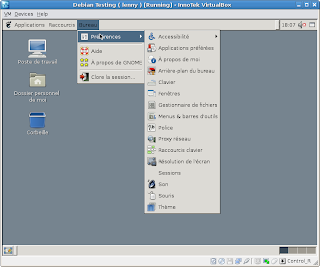
Note : Ceci n’est qu’ un exemple des logiciels à installer….. et n’ oubliez pas que pour profitez d’ un bureau 3D il vous faut au préalable installer les drivers de votre carte graphique.
- apt-get install synaptic gdebi alsa-base alsa-utils gnome-mount gnome-volume-manager pmount beryl heliodor alacarte alien cupsys desktop-base file-roller gaim foomatic-db gconf-editor gdm gdm-themes gimp gimp-help-fr gnome-art gnome-cups-manager xfonts-100dpi-transcoded xfonts-75dpi-transcoded gnome-main-menu gnome-system-monitor gnome-themes gparted libdvdcss2 w32codecs gstreamer0.8-plugins ffmpeg ffmpeg2theora gstreamer0.10-esd gstreamer0.10-ffmpeg gstreamer0.10-gnomevfs gstreamer0.10-plugins-bad gstreamer0.10-plugins-base gstreamer0.10-plugins-farsight gstreamer0.10-plugins-good gstreamer0.10-plugins-ugly gtk2-engines gtk2-engines-clearlooks iceweasel-l10n-fr icedove-locale-fr mozilla-mplayer nautilus-actions nautilus-cd-burner openoffice.org-l10n-fr openoffice.org-help-fr soundconverter sun-java6-bin unrar-free vlc w3m zenity zip flashplugin-nonfree ntfs-3g gnome-utils gcstar update-notifier update-manager nautilus-gksu nautilus-open-terminal tomboy build-essential serpentine brasero printconf industrial-cursor-theme xcursor-themes avidemux
Merci à : |-corpse-|, valAa, brakbabord et scorpio810
Divers :
Pour installer kde à la place de Gnome :
- apt-get install kde-core kdm
Pour installer les pilotes Nvidia :
- uname -r ( Permet de connaître la version du kernel )
- apt-get install nvidia-kernel-2.6.#### ( Indiquez votre version de kernel qu’ aura envoyée la commande uname -r )
- apt-get install nvidia-glx
- apt-get install nvidia -xconfig
- nvidia-xconfig

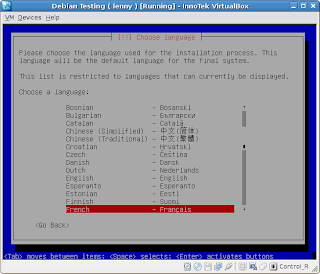
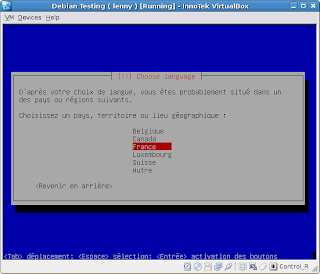
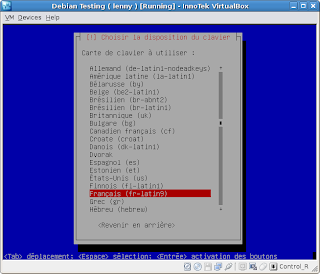
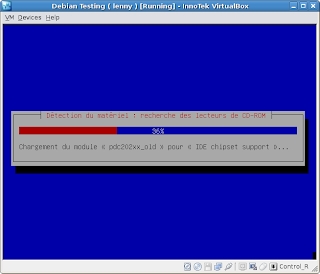
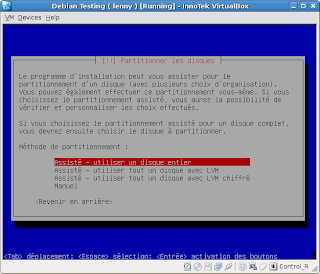
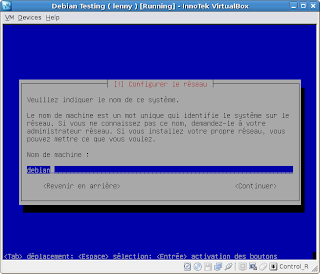



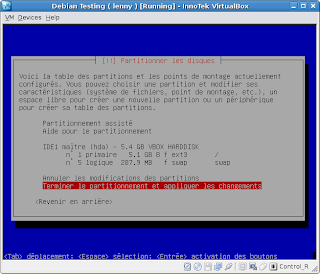
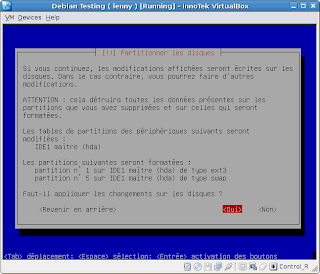

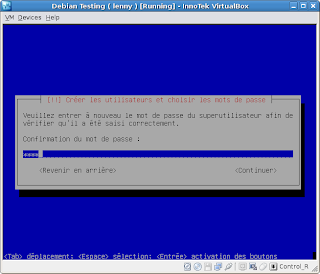

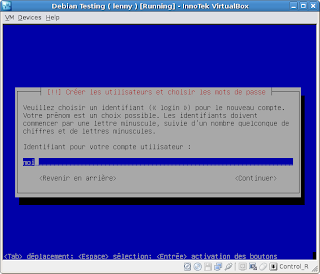

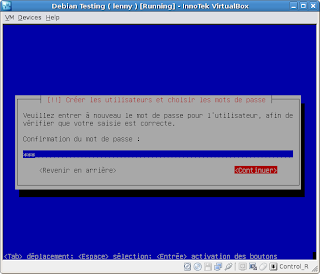
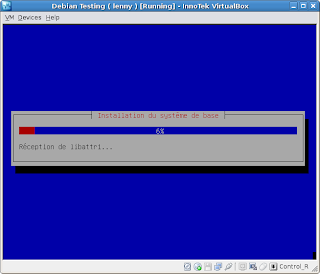
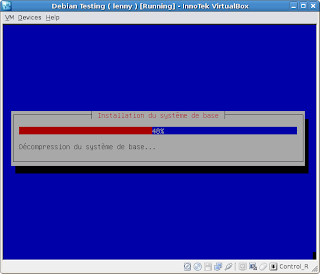

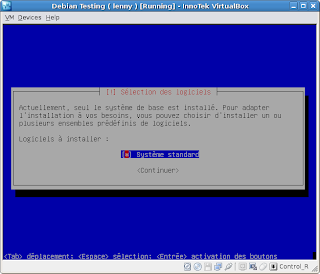
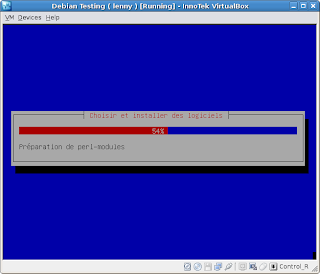

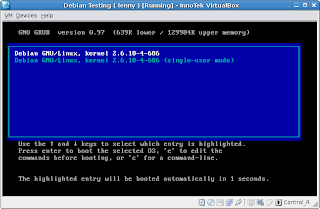
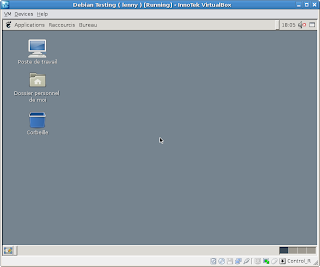
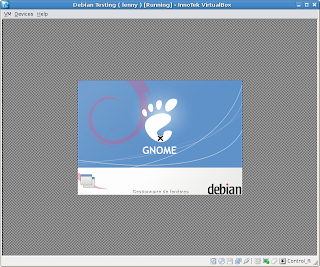

















5 Réponses à “Installation de Debian Testing ( i386 32 bit )”
Merci pour ce tuto, J’vais essayer tous ça
le 12 mai 2007
Donne moi des nouvelles de ton installation !!
le 12 mai 2007
Un petit :
apt-get install mesa-utils nvidia-settings
Peut-être ???
mesa-utils t’installe les glxgears, glxinfo, etc.
nvidia-settings ben… Tout est dans le nom du paquet ! C’est l’outil de configuration du driver NVIDIA
le 13 mai 2007
Bonjour,
Je vais essayer cette méthode…les dépots sont-ils toujours valides?
Merci.
@++
le 2 nov 2007
Les dépôts sont toujours d’actualités. Une petite réserve pour ce qui est des dépôts pour Beryl.
le 2 déc 2007